这篇“C#怎么实现树形图列表”文章的知识点大部分人都不太理解,所以小编给大家总结了以下内容,内容详细,步骤清晰,具有一定的借鉴价值,希望大家阅读完这篇文章能有所收获,下面我们一起来看看这篇“C#怎么实现树形图列表”文章吧。
效果
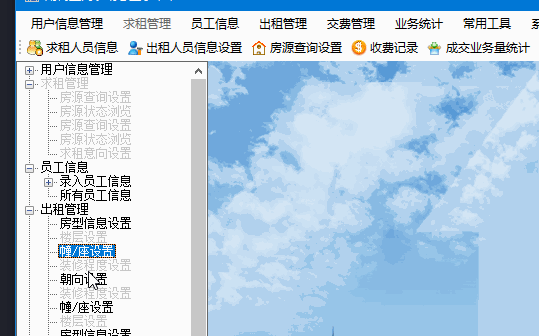
代码
public partial class Form1 : Form{ public Form1() { InitializeComponent(); } #region 将MenuStrip控件中的信息添加到TreeView控件中 /// <summary> /// 将MenuStrip控件中的首行命令项添加到TreeView控件中 /// </summary> /// <param treeV="TreeView">TreeView控件</param> /// <param MenuS="MenuStrip">MenuStrip控件</param> public void GetMenu(TreeView treeV, MenuStrip MenuS) { bool Var_Bool = true; for (int i = 0; i < MenuS.Items.Count; i++) //遍历MenuStrip组件中的一级菜单项 { //将一级菜单项的名称添加到TreeView组件的根节点中,并设置当前节点的子节点newNode1 TreeNode newNode1 = treeV.Nodes.Add(MenuS.Items[i].Text); if (MenuS.Items[i].Enabled == false) //判断当前项是否为可用 { newNode1.ForeColor = Color.Silver; //改变树节点的字体颜色为不可用色 Var_Bool = false; } else { newNode1.ForeColor = Color.Black; //改变树节点的字体颜色为可用色 Var_Bool = true; } newNode1.Tag = 0; //标识,有子项的命令项 //将当前菜单项的所有相关信息存入到ToolStripDropDownItem对象中 ToolStripDropDownItem newmenu = (ToolStripDropDownItem) MenuS.Items[i]; GetCavernMenu(newNode1, newmenu, Var_Bool); //添加多层命令项 } } /// <summary> /// 将MenuStrip控件中的多层命今项添加到TreeView控件中 /// </summary> /// <param newNodeA="TreeNode">TreeNode对象</param> /// <param newmenuA="ToolStripDropDownItem">ToolStripDropDownItem对象</param> /// <param BL="bool">标识(是否可用)</param> public void GetCavernMenu(TreeNode newNodeA, ToolStripDropDownItem newmenuA, bool BL) { bool Var_Bool = true; if (newmenuA.HasDropDownItems && newmenuA.DropDownItems.Count > 0) for (int j = 0; j < newmenuA.DropDownItems.Count; j++) //遍历二级菜单项 { //将二级菜单名称添加到TreeView组件的子节点newNode1中,并设置当前节点的子节点newNode2 TreeNode newNodeB = newNodeA.Nodes.Add(newmenuA.DropDownItems[j].Text); Var_Bool = true; if (BL == false) //判断当前命令项的上一级命令是否可用 { newNodeB.ForeColor = Color.Silver; //设置当前命令项的字体颜色为不可用色 newNodeB.Tag = 0; //标识,不显示相应的窗体 Var_Bool = false; } else { if (newmenuA.DropDownItems[j].Enabled == false) //判断当前命令项是否为可用 { newNodeB.ForeColor = Color.Silver; //设置当前命令项的字体颜色为不可用色 newNodeB.Tag = 0; //标识,不显示相应的窗体 Var_Bool = false; } else { newNodeA.ForeColor = Color.Black; //设置当前命令项的字体颜色为可用色 newNodeB.Tag = int.Parse(newmenuA.DropDownItems[j].Tag.ToString()); //标识,显示相应的窗体 } } //将当前菜单项的所有相关信息存入到ToolStripDropDownItem对象中 ToolStripDropDownItem newmenuB = (ToolStripDropDownItem) newmenuA.DropDownItems[j]; if (newmenuB.HasDropDownItems && newmenuA.DropDownItems.Count > 0) //如果当前命令项有子项 { newNodeB.Tag = 0; //标识,有子项的命令项 GetCavernMenu(newNodeB, newmenuB, Var_Bool); //调用递归方法 } } } #endregion #region 打开MenuStrip控件或TreeView控件相应的窗体 /// <summary> /// 打开MenuStrip控件或TreeView控件相应的窗体 /// </summary> /// <param n="int">标识</param> /// <param FName="string">名称</param> public void frm_show(int n, string FName) { switch (n) //通过标识调用各子窗体 { case 0: break; case 1: { Form2 fp = new Form2(); //实例化一个窗体 fp.Text = FName; //设置窗体的名称 fp.ShowDialog(); //用模试对话框打开窗体 fp.Dispose(); //释放窗体的所有资原 break; } case 2: { Form2 fp = new Form2(); //实例化一个窗体 fp.Text = FName; //设置窗体的名称 fp.ShowDialog(); //用模试对话框打开窗体 fp.Dispose(); //释放窗体的所有资原 break; } case 3: { Form2 fp = new Form2(); //实例化一个窗体 fp.Text = FName; //设置窗体的名称 fp.ShowDialog(); //用模试对话框打开窗体 fp.Dispose(); //释放窗体的所有资原 break; } case 4: { Form2 fp = new Form2(); //实例化一个窗体 fp.Text = FName; //设置窗体的名称 fp.ShowDialog(); //用模试对话框打开窗体 fp.Dispose(); //释放窗体的所有资原 break; } case 5: { Form2 fp = new Form2(); //实例化一个窗体 fp.Text = FName; //设置窗体的名称 fp.ShowDialog(); //用模试对话框打开窗体 fp.Dispose(); //释放窗体的所有资原 break; } case 6: { Form2 fp = new Form2(); //实例化一个窗体 fp.Text = FName; //设置窗体的名称 fp.ShowDialog(); //用模试对话框打开窗体 fp.Dispose(); //释放窗体的所有资原 break; } case 7: { Form2 fp = new Form2(); //实例化一个窗体 fp.Text = FName; //设置窗体的名称 fp.ShowDialog(); //用模试对话框打开窗体 fp.Dispose(); //释放窗体的所有资原 break; } case 8: { Form2 fp = new Form2(); //实例化一个窗体 fp.Text = FName; //设置窗体的名称 fp.ShowDialog(); //用模试对话框打开窗体 fp.Dispose(); //释放窗体的所有资原 break; } case 9: { Form2 fp = new Form2(); //实例化一个窗体 fp.Text = FName; //设置窗体的名称 fp.ShowDialog(); //用模试对话框打开窗体 fp.Dispose(); //释放窗体的所有资原 break; } case 10: { Form2 fp = new Form2(); //实例化一个窗体 fp.Text = FName; //设置窗体的名称 fp.ShowDialog(); //用模试对话框打开窗体 fp.Dispose(); //释放窗体的所有资原 break; } case 11: { Form2 fp = new Form2(); //实例化一个窗体 fp.Text = FName; //设置窗体的名称 fp.ShowDialog(); //用模试对话框打开窗体 fp.Dispose(); //释放窗体的所有资原 break; } case 12: { Form2 fp = new Form2(); //实例化一个窗体 fp.Text = FName; //设置窗体的名称 fp.ShowDialog(); //用模试对话框打开窗体 fp.Dispose(); //释放窗体的所有资原 break; } case 13: { Form2 fp = new Form2(); //实例化一个窗体 fp.Text = FName; //设置窗体的名称 fp.ShowDialog(); //用模试对话框打开窗体 fp.Dispose(); //释放窗体的所有资原 break; } case 14: { Form2 fp = new Form2(); //实例化一个窗体 fp.Text = FName; //设置窗体的名称 fp.ShowDialog(); //用模试对话框打开窗体 fp.Dispose(); //释放窗体的所有资原 break; } case 15: { Form2 fp = new Form2(); //实例化一个窗体 fp.Text = FName; //设置窗体的名称 fp.ShowDialog(); //用模试对话框打开窗体 fp.Dispose(); //释放窗体的所有资原 break; } case 16: { Form2 fp = new Form2(); //实例化一个窗体 fp.Text = FName; //设置窗体的名称 fp.ShowDialog(); //用模试对话框打开窗体 fp.Dispose(); //释放窗体的所有资原 break; } case 17: { Form2 fp = new Form2(); //实例化一个窗体 fp.Text = FName; //设置窗体的名称 fp.ShowDialog(); //用模试对话框打开窗体 fp.Dispose(); //释放窗体的所有资原 break; } case 18: { Form2 fp = new Form2(); //实例化一个窗体 fp.Text = FName; //设置窗体的名称 fp.ShowDialog(); //用模试对话框打开窗体 fp.Dispose(); //释放窗体的所有资原 break; } case 19: { Form2 fp = new Form2(); //实例化一个窗体 fp.Text = FName; //设置窗体的名称 fp.ShowDialog(); //用模试对话框打开窗体 fp.Dispose(); //释放窗体的所有资原 break; } case 21: { //打开记事本 System.Diagnostics.Process.Start("notepad.exe"); break; } case 22: { //打开计算器 System.Diagnostics.Process.Start("calc.exe"); break; } case 23: { //打开WORD文档 System.Diagnostics.Process.Start("WINWORD.EXE"); break; } case 24: { //打开EXCEL文件 System.Diagnostics.Process.Start("EXCEL.EXE"); break; } case 25: { Form2 fp = new Form2(); //实例化一个窗体 fp.Text = FName; //设置窗体的名称 fp.ShowDialog(); //用模试对话框打开窗体 fp.Dispose(); //释放窗体的所有资原 break; } case 26: { if (MessageBox.Show("确认退出系统吗?", "提示", MessageBoxButtons.OKCancel, MessageBoxIcon.Question) == DialogResult.OK) Application.Exit(); //关闭当前工程 break; } case 27: { Form2 fp = new Form2(); //实例化一个窗体 fp.Text = FName; //设置窗体的名称 fp.ShowDialog(); //用模试对话框打开窗体 fp.Dispose(); //释放窗体的所有资原 break; } case 28: { Form2 fp = new Form2(); //实例化一个窗体 fp.Text = FName; //设置窗体的名称 fp.ShowDialog(); //用模试对话框打开窗体 fp.Dispose(); //释放窗体的所有资原 break; } case 29: { Form2 fp = new Form2(); //实例化一个窗体 fp.Text = FName; //设置窗体的名称 fp.ShowDialog(); //用模试对话框打开窗体 fp.Dispose(); //释放窗体的所有资原 break; } case 30: { //打开帮助对话框 MessageBox.Show("\t你可以到明日科技网站\t\n\n\t 得到你想知道的\n\t 谢谢使用!!"); break; } } } #endregion private void Form1_Load(object sender, EventArgs e) { Frm_Logon F_Logon = new Frm_Logon(); if (F_Logon.ShowDialog() == DialogResult.OK) { GetMenu(treeView1, menuStrip1); //将menuStrip1控件中的信息添加到treeView1控件中 } } private void ToolStrip_1_Click(object sender, EventArgs e) { frm_show(Convert.ToInt16(((ToolStripMenuItem) sender).Tag.ToString()), ((ToolStripMenuItem) sender).Text); } private void toolStripButton1_Click(object sender, EventArgs e) { frm_show(Convert.ToInt16(((ToolStripButton) sender).Tag.ToString()), ((ToolStripButton) sender).Text); } private void treeView1_NodeMouseDoubleClick(object sender, TreeNodeMouseClickEventArgs e) { frm_show(Convert.ToInt16(e.Node.Tag.ToString()), e.Node.Text); }}以上就是关于“C#怎么实现树形图列表”这篇文章的内容,相信大家都有了一定的了解,希望小编分享的内容对大家有帮助,若想了解更多相关的知识内容,请关注编程网行业资讯频道。





